Файл hosts – это текстовый файл, который используется операционной системой для переадресации доменных имен на определенные IP-адреса. Он представляет собой простой способ блокирования сайтов или перенаправления трафика на другие серверы. Для того чтобы изменить файл hosts, необходимо знать его местоположение на компьютере и правильно открыть его.
Местоположение файла hosts может отличаться в зависимости от операционной системы. На компьютере под управлением Windows файл hosts находится в системной папке. Откройте проводник и перейдите по пути C:\Windows\System32\drivers\etc. В этой папке вы увидите файл с названием hosts, который можно открыть с помощью любого текстового редактора.
Если вы пользуетесь компьютером с операционной системой Mac OS или Linux, местоположение файла hosts будет другим. Файл hosts находится в папке etc, которая расположена в корневом каталоге системы. Чтобы открыть файл, можно воспользоваться командой "открыть с помощью" и выбрать любой текстовый редактор.
Открыв файл hosts, вы можете редактировать его содержимое. Для добавления новых записей, используйте формат "IP-адрес доменное_имя". Это может быть полезно, если вам нужно заблокировать доступ к определенным сайтам или настроить перенаправление трафика. После внесения изменений не забудьте сохранить файл.
Местоположение файла hosts на компьютере
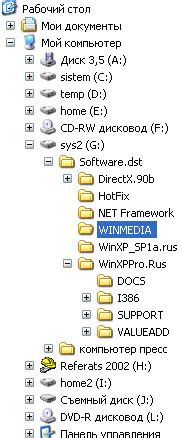
Вероятно, вы заинтересовались местоположением файла hosts и задаетесь вопросом, где найти его на своем компьютере.
На Windows файл hosts располагается в следующей директории:
C:\Windows\System32\drivers\etc\hosts
Для доступа к файлу hosts вам потребуются административные права. Для редактирования файла можно воспользоваться текстовым редактором, таким как Notepad++ или блокнот Windows.
На macOS и Linux файл hosts находится в следующей директории:
/etc/hosts
Для редактирования файла hosts на macOS можно воспользоваться текстовым редактором Terminal или специальными программами, такими как TextWrangler или Sublime Text.
Теперь, когда вы знаете, где найти файл hosts на своем компьютере, можете редактировать его, добавлять или удалять записи, чтобы настроить ассоциации доменных имен на свое усмотрение.
Где найти файл hosts на компьютере

В операционных системах Windows, Mac и Linux путь к файлу hosts отличается:
- Windows: C:\Windows\System32\drivers\etc\hosts
- Mac: /private/etc/hosts
- Linux: /etc/hosts
Абсолютный путь к файлу hosts может отличаться в зависимости от версии операционной системы и настроек пользователя.
Для доступа к файлу hosts, необходимы права администратора (root-права) или эквивалентные права.
Как открыть файл hosts на компьютере

- Windows:
- Откройте проводник и перейдите в папку
C:\Windows\System32\drivers\etc. - В папке
etcнайдите файл с названиемhosts. Откройте его с помощью текстового редактора, такого как Notepad++ или блокнот. - Выполните необходимые изменения в файле и сохраните его.
- Откройте Finder и выберите
Переходв верхнем меню. - В выпадающем меню выберите
Переход к папке(или нажмите комбинацию клавишShift + Command + G). - Введите
/private/etcи нажмитеПерейти. - В папке
etcнайдите файл с названиемhosts. Откройте его с помощью текстового редактора, такого как TextEdit или Sublime Text. - Выполните необходимые изменения в файле и сохраните его.
- Откройте терминал и выполните команду
sudo nano /etc/hostsдля открытия файла hosts в текстовом редакторе Nano. - При необходимости введите пароль пользователя.
- Выполните необходимые изменения в файле и сохраните его, нажав
Ctrl + X, затемYиEnter.
После сохранения изменений в файле hosts, операционная система будет использовать новые настройки при обращении к соответствующим доменам или IP-адресам.